UniConverter Gebruikershandleiding
-
Beginnen
-
Video converteerder
- DVD Converteren naar Elk Formaat
- Mediabestanden Toevoegen
- Video Converteren van Camcorder
- Convert Videos for iPhoneiPadAndroid Devices
- Video's voor Sociaal Netwerk Converteren
- Video's van iOS & Android Apparaten Converteren
- Video' naar Elk Formaat Converteren
- Converteer CD naar MP3 | Wondershare UniConverter
- Voeg audio toe aan video | Wondershare UniConverter voor Windows
- Video dempen | Wondershare UniConverter voor Windows
-
Video bewerker
- Video Trimmen | Wondershare UniConverter
- Watermerk Toevoegen | Wondershare UniConverter
- Video Bijsnijden | Wondershare UniConverter
- Effect Toepassen | Wondershare UniConverter
- Ondertitels Toevoegen | Wondershare UniConverter
- Audio Track Volume | Wondershare UniConverter
- Smart Trimmer | Wondershare UniConverter voor Windows
- Ondertiteleditor | Wondershare UniConverter voor Windows
-
Videocompressor
-
Scherm opnemer
-
Downloader
-
Dvd-brander
-
Fusie
-
Audio-omzetter
-
Gereedschapskist
- Video's Toevoegen | Wondershare UniConverter
- Beeld Converter | Wondershare UniConverter
- GIF Maker | Wondershare UniConverter
- Converteer Video naar VR | Wondershare UniConverter
- Transfer VideoAudio naar iOS Apparaat
- Transfer VideoAudio naar Android Apparaat
- Transfer VideoAudio naar Externe Hardw Schijf
- Ruisverwijderaar | Wondershare UniConverter voor Windows
- Handleiding voor het gebruik van Voice Changer op UniConverter voor Windows
- Vocale verwijderaar | Wondershare UniConverter voor Windows
- Video automatisch bijsnijden | Wondershare UniConverter
- Achtergrondverwijderaar | Wondershare UniConverter voor Windows
- Watermerkeditor | Wondershare UniConverter voor Windows
-
Wondershare Video Converter Pro
-
Mediaspeler
FAQs
Video / audio-oplossingen
Converteer video's naar elk formaat
Als je video's op je computer hebt die je naar een andere extensie wilt converteren, zodat je ze op je favoriete mediaspeler of apparaat kunt bekijken & amp; heb je een efficiënte en robuuste tool nodig die een overvloed aan bestandstypen herkent en aandbiedt om uit te kiezen. Wondershare UniConverter ondersteunt meer dan 1000 formaten en kan worden beschouwd als een van de beste conversieprogramma's die momenteel beschikbaar zijn. Hier zie je hoe je Wondershare UniConverter kunt gebruiken om de bron footages in een paar eenvoudige stappen naar je favoriete formaat te converteren.
Converteer Video's naar Elk Formaat - Wondershare UniConverter (Win) Handleiding
Stap 1 Video's toevoegen.
Start Wondershare UniConverter op je PC& en zorg ervoor dat de Video Converter categorie geselecteerd is in het linkerpaneel&, klik op Bestanden Toevoegen in het rechterscherm& en importeer de video(s) die je wilt converteren.
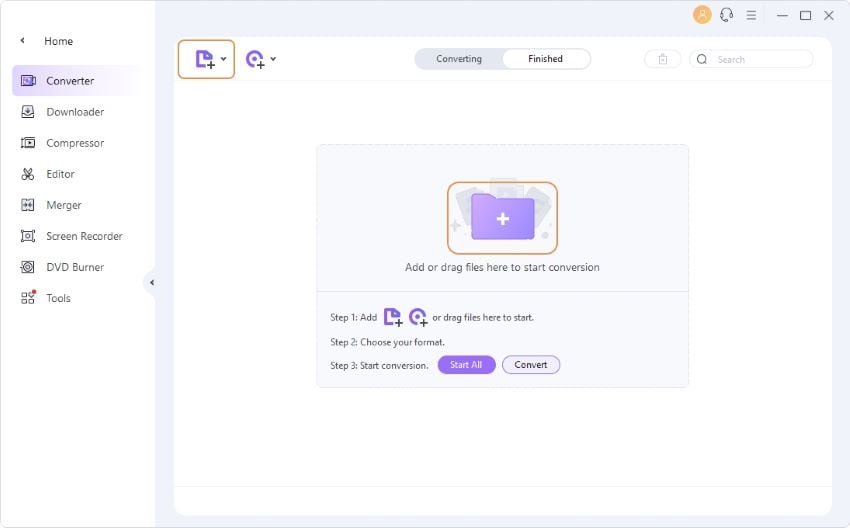
Stap 2 Kies een outputformaat.
Open het Output Formaat menu onderaan het hoofdmenu en & ga naar de Video tab& selecteer je gewenste outputformaat in de lijst links & en klik op een resolutie rechts.

Stap 3 Convert the videos.
Zorg ervoor dat de Hoge Snelheid Conversie knop rechtsboven is ingeschakeld& en kies een doelmap in het Bestand Locatie veld onderaan& en klik op Converteren (of Alles Starten voor meerdere bestanden).
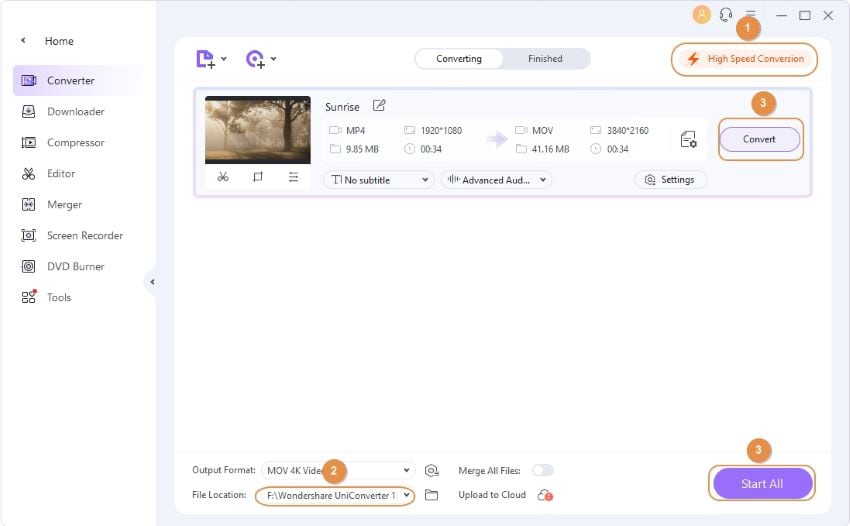
Stap 4Toegang tot de geconverteerde video's.
Ga naar de Klaar tab bovenaan& en klik op Openen rechts van de geconverteerde video's in de lijst in het menu.
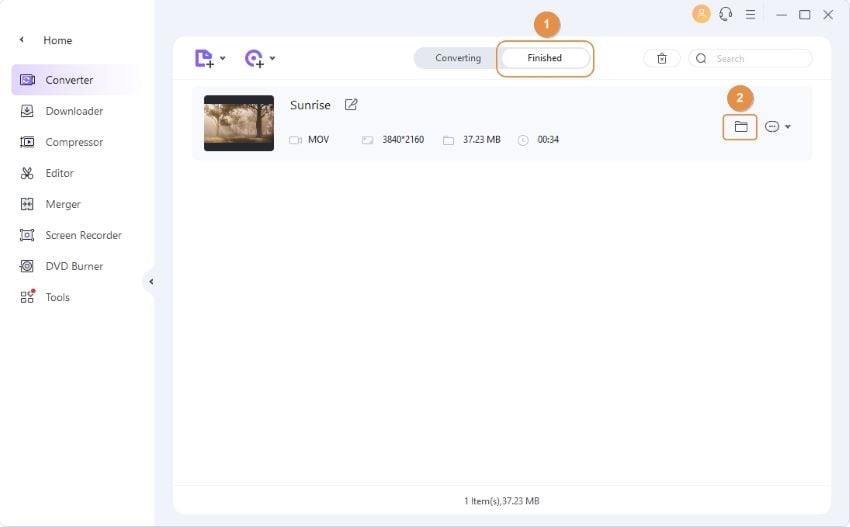
Step 5 Deel de geconverteerde video's direct op YouTube/Vimeo.
Je kunt de geconverteerde video's direct uploaden naar YouTube en Vimeo na de conversie. Klik op het Delen icoon& en je ziet de YouTube en Vimeo optie;& kies er een om je video's te delen.
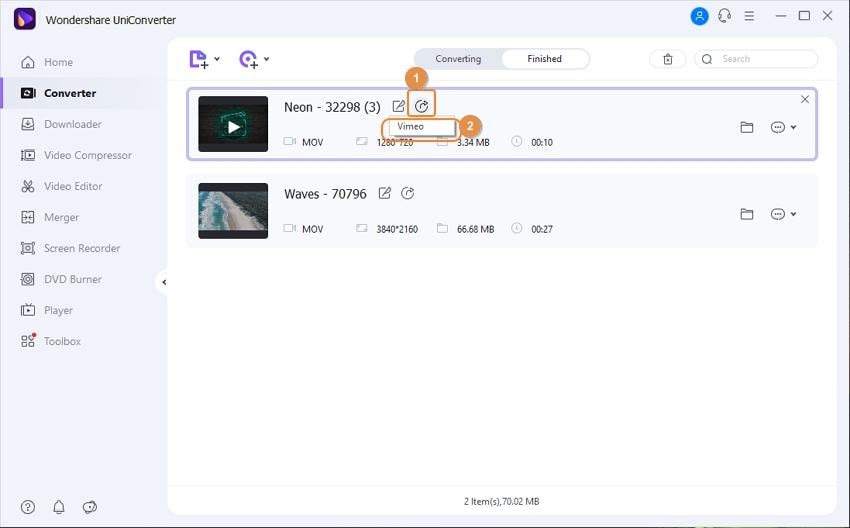
Je krijgt een Autorisatiescherm,& kies de Toestaan optie en log in in je YouTube of Vimeo account. Daarna& ga je terug naar Wondershare UniConverter en krijgt een pop-up scherm& waar je de videocategorie kunt kiezen en de,& videotitel,& beschrijving,& tags& en privacy kunt bewerken. Nadat alle& informatie compleet is,& klik op de Publiceren knop om te video te publiceren op je YouTube kanaal of Vimeo account.
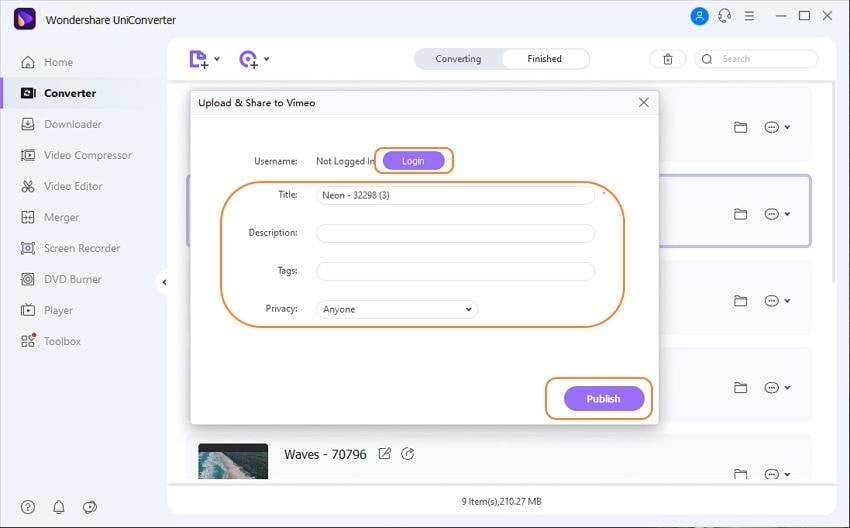
Aanvullende Functie:
Als je de audio track wilt veranderen,& moet je eerst het MP4 of MOV formaat kiezen als outputformaat. Kies& daarna de Audio track tab en klik op de Toevoegen knop om het audiobestand te kiezen in de lokale bestandsmap. Na het toevoegen van het audiobestand& kun je switchen om de audiotracks die je nodig hebt te selecteren.
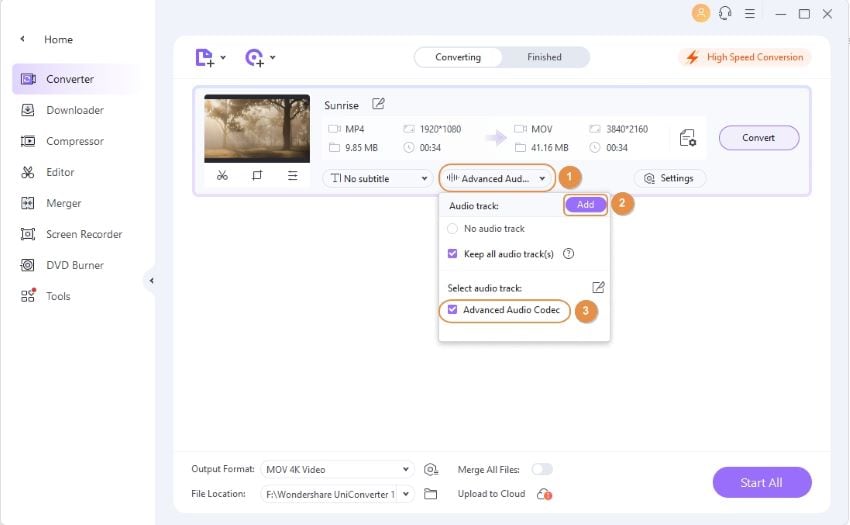
Meer nuttige informatie
Uw complete videogereedschapskist
 print
print